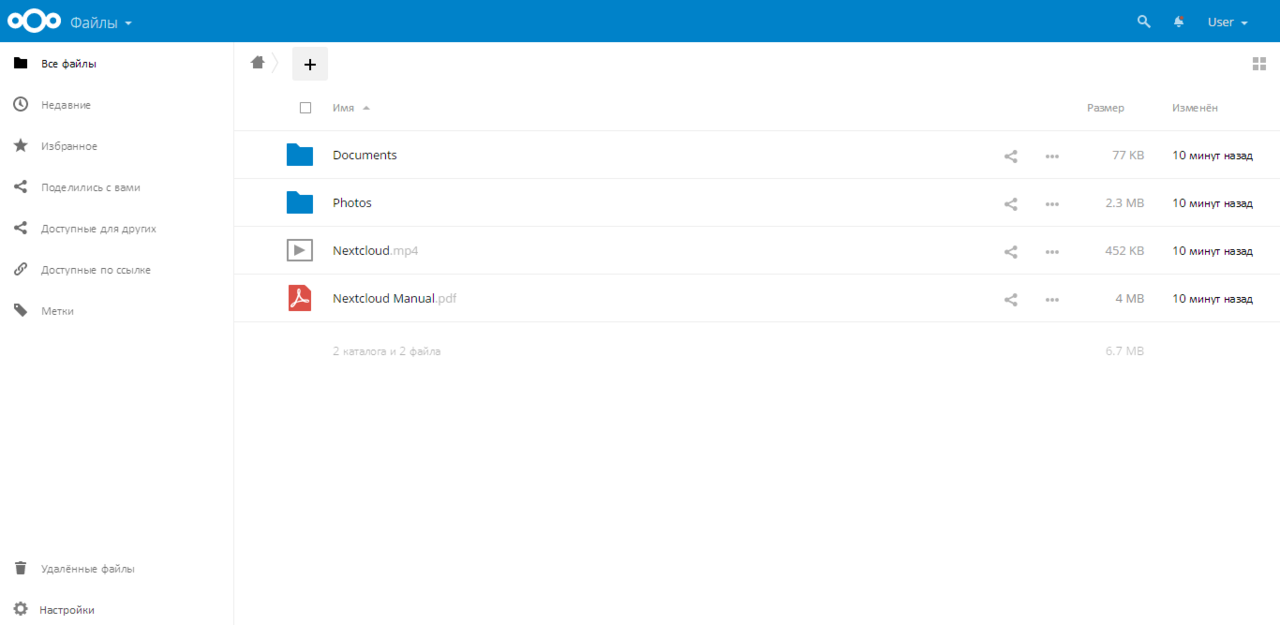Установка и настройка Nextcloud 11 на Ubuntu — различия между версиями
Alexandre (обсуждение | вклад) (Новая страница: «центр {{TOC-right}} == Технические требования == * Ubuntu 16.04 * Пользователь с root-прав…») |
Alexandre (обсуждение | вклад) |
||
| Строка 133: | Строка 133: | ||
Перезагружаем Apache: | Перезагружаем Apache: | ||
sudo service apache2 reload && sudo service apache2 restart | sudo service apache2 reload && sudo service apache2 restart | ||
| + | |||
| + | <center> | ||
| + | = Первоначальная настройка nextcloud = | ||
| + | </center> | ||
| + | |||
| + | * Переходим в браузере на страницу: | ||
| + | http://IP_адрес_сервера/nextcloud | ||
| + | |||
| + | * Придумываем и указываем логин и пароль учётной записи администратора nextcloud. | ||
| + | |||
| + | * Каталог с данными: | ||
| + | /var/www/nextcloud/data | ||
| + | |||
| + | *Параметры ранее созданной базы данных. | ||
| + | |||
| + | Нажимаем кнопку ''"Завершить установку"'' | ||
| + | |||
| + | <center> | ||
| + | = Настройка nextcloud = | ||
| + | </center> | ||
| + | |||
| + | Настройка происходит через веб-интерфейс, в котором имеется множество пояснений разных параметров залогинившись под учётной записью администратора nextcloud.<br> | ||
| + | Лучше всего начать с добавления новых пользователей. Далее по необходимости, но в целом готов к работе. | ||
| + | [[Файл:Nextcloud1.png|1280px|центр]] | ||
| + | |||
| + | <center> | ||
| + | = Настройка клиентов = | ||
| + | </center> | ||
| + | |||
| + | Скачиваем и устанавливаем необходимое приложение: | ||
| + | |||
| + | {| class="wikitable sortable" | ||
| + | |- | ||
| + | | [[Файл:NextCloudDeskApp.png|центр]] || Текст ячейки | ||
| + | |- | ||
| + | | Текст ячейки || Текст ячейки | ||
| + | |} | ||
Версия 08:34, 4 июля 2018
Технические требования
- Ubuntu 16.04
- Пользователь с root-правами
Устанавка Apache, MySQL и PHP (LAMP)
Устанавливаем веб-сервер Apache:
sudo apt-get install apache2
Устанавливаем базу данных MySQL:
sudo apt-get install mysql-server
Задаём и запоминаем пароль администратора MySQL. Применяем настройки безопасности (в случае, если данные настройки не появились автоматически):
sudo mysql_secure_installation
Вводим пароль администратора MySQL.
Would you like to setup VALIDATE PASSWORD plugin? - No Change the password for root ? - No Remove anonymous users? - Yes Disallow root login remotely? - Yes Remove test database and access to it? - Yes Reload privilege tables now? - Yes
Устанавливаем PHP и ряд модулей к нему:
sudo apt-get install php libapache2-mod-php php-mcrypt php-mysql
Установка phpMyAdmin
Это веб-приложение с открытым кодом, написанное на PHP и представляющее собой веб-интерфейс для администрирования MySQL.
sudo apt-get install phpmyadmin
Отмечаем Apache и нажимаем кнопку ОК.
Configure database for phpmyadmin with dbconfig-common? -Yes
Вводим пароль администратора MySQL при запросе.
Настраиваем Apache для работы с ним:
sudo nano /etc/apache2/apache2.conf
Добавляем в начало строку:
Include /etc/phpmyadmin/apache.conf
Перезагружаем Apache:
sudo service apache2 reload && sudo service apache2 restart
Установка дополнительных модулей для PHP
sudo apt-get install php-bz2 php-curl php-gd php-imagick php-intl php-mbstring php-xml php-zip
Перезагружаем Apache:
sudo service apache2 reload && sudo service apache2 restart
Создание базы данных
Переходим в браузере на страницу:
http://IP_адрес_сервера/phpmyadmin
Вводим логин root и пароль администратора MySQL (заданный на первых шагах настройки) и видим достаточно интуитивно-понятный интерфейс.
Создаём нового mysql-пользователя нажав на "Учетные записи пользователей" далее "Добавить учетную запись пользователя"
Заполняем форму ставим отметку "Создать базу данных с таким же именем и предоставить на неё все привилегии.". Нажимаем "Вперёд". Выходим.
Устанавка Nextcloud
Скачиваем и распаковываем архив:
cd ~ wget --no-check-certificate https://download.nextcloud.com/server/releases/nextcloud-13.0.4.tar.bz2 sudo tar -C /var/www -xvjf ~/nextcloud-13.0.4.tar.bz2 rm ~/nextcloud-13.0.4.tar.bz2
Создаём пару дополнительных папок:
sudo mkdir /var/www/nextcloud/data sudo mkdir /var/www/nextcloud/assets
Назначаем права доступа к файлам и папкам:
sudo find /var/www/nextcloud/ -type f -print0 | sudo xargs -0 chmod 0640 sudo find /var/www/nextcloud/ -type d -print0 | sudo xargs -0 chmod 0750 sudo chmod 755 /var/www/nextcloud sudo chown -R root:www-data /var/www/nextcloud sudo chown -R www-data:www-data /var/www/nextcloud/apps sudo chown -R www-data:www-data /var/www/nextcloud/assets sudo chown -R www-data:www-data /var/www/nextcloud/config sudo chown -R www-data:www-data /var/www/nextcloud/data sudo chown -R www-data:www-data /var/www/nextcloud/themes sudo chown -R www-data:www-data /var/www/nextcloud/updater sudo chmod 644 /var/www/nextcloud/.htaccess sudo chown root:www-data /var/www/nextcloud/.htaccess sudo chmod +x /var/www/nextcloud/occ
Настройка Apache
Создаём файл конфигурации:
sudo nano /etc/apache2/sites-available/nextcloud.conf
Вносим следующее содержимое
Alias /nextcloud "/var/www/nextcloud/"
<Directory /var/www/nextcloud/>
Options +FollowSymlinks
AllowOverride All
<IfModule mod_dav.c>
Dav off
</IfModule>
SetEnv HOME /var/www/nextcloud
SetEnv HTTP_HOME /var/www/nextcloud
</Directory>
Включаем его:
sudo a2ensite nextcloud
Включаем необходимый rewrite-модуль:
sudo a2enmod rewrite
Перезагружаем Apache:
sudo service apache2 reload && sudo service apache2 restart
Первоначальная настройка nextcloud
- Переходим в браузере на страницу:
http://IP_адрес_сервера/nextcloud
- Придумываем и указываем логин и пароль учётной записи администратора nextcloud.
- Каталог с данными:
/var/www/nextcloud/data
- Параметры ранее созданной базы данных.
Нажимаем кнопку "Завершить установку"
Настройка nextcloud
Настройка происходит через веб-интерфейс, в котором имеется множество пояснений разных параметров залогинившись под учётной записью администратора nextcloud.
Лучше всего начать с добавления новых пользователей. Далее по необходимости, но в целом готов к работе.
Настройка клиентов
Скачиваем и устанавливаем необходимое приложение:
| Текст ячейки | |
| Текст ячейки | Текст ячейки |